3Dプリンター snapmaker 2.0 電源投入から印刷までのワークフロー
snapmaker購入を考えている方や、3Dプリンターに興味がある方向けの記事です。
電源投入からキャリブレーション、フィラメント挿入から印刷までのフローをご紹介します。
この記事はyoutubeとの連動ですので実際の動きもぜひご覧ください。
どの3Dプリンターでも基本は同じだと思いますが、意外に手順は少ないです。
この機会に一台いかがですか?楽しいですよ!
全体のまとめ
キャリブレーションを含め印刷開始までの準備は約12分くらいでした。
(材料はPLA ノズルは200度前後 ベッド加温あり)
起動に45秒、キャリブレーションが約2分半、ノズルの加熱に約1分30秒くらいかかりますね。
キャリブレーションを毎回行うか、フィラメント挿入とどちらを先にするかは議論があるかも。
初回電源投入でもこのくらいの時間になると思います。
ちなみに実際にプリント完了するまでは何時間もかかります。
私の場合のフローは仕事から帰って子供の相手をしつつ印刷を開始し
朝までには部品が完成する感じです。
電源投入から起動まで
電源を投入してから動作開始まで45秒くらいです。
なお初回はwifi接続などの設定があります。
3Dプリンターは基本スタンドアロンで動きますがsnapmakerはwifi接続でより力を発揮すると思いますので是非設定をお勧めします。
具体的にはwifiでのデータ転送のほか、ファームウエアのアップデートもPCなしで行えるようになります。
キャリブレーション
私は毎回キャリブレーションしてますが不要意見も多いようです。
使う方や機材によってことなるかもしれませんね。
さてこのsnapmaker、3Dプリンターの中でも特殊のようです。
キャリブレーションが非常に楽になっています。
ベッドは完全にネジで固定されていて調整するところはありません。
水平調整もないです。
他の動画で見るレンチやネジで微調整するところが一切ありません。
ゆがみはオートでキャリブレーションされます。
マニュアルで必要なのは中央部一点の隙間調整のみです。
ノズルとベッドの隙間は0.1mmとのことです。
わざわざ測る用にカードがついているのでこれを使用します。
ディスプレイを見ながらちょんちょんと調整します。
慣れればすぐですよ。
ちなみにキャリブレーションとフィラメント挿入、
どっちが先がいいのかは私もわかりません。
フィラメント入れておいたほうが重量的には誤差が少ないように思いますがsnapmakerはめちゃ剛性が高いので私は時間短縮もかねてキャリブレーションを先にしています。

フィラメント挿入
元々ついてくるPLAフィラメント1kgを使ってます。
200度まで温度が上がるまで1分30秒くらいかかりました。
また、この時にベッドの加熱も始まっています。
ファンがうるさいだけあってスピーディだと思います。
温度が上がるとフィラメント挿入ができるようになります。
私は2回押してしっかりフィラメントを出しています。
これでプリンター準備完了。


PCからのSTLデータ転送
データがある前提です。PCであらかじめsnapmaker Lubanという純正のソフトを開いておきます。
Lubanってなんだろう?わかる方、教えて下さい。
STLを読み込んで条件設定をします。初期状態のnormalでもいいですが
私はnormalをベースに改変することをお勧めします。
具体的には粘着のところを「3」くらいにしてスカートを太くしておくといいです。
これが初期の1だと、スカートが完成後ベッドからはがれなくて苦労します。
私は苦労しました。
条件を入れたら、G-code作成を押して3Dプリンターが理解できる形に変換しワークスペースに移します。
ワークスペースではwifiでsnapmakerに接続できます。
接続する際にはsnapmakerで許可が必要です。
接続後wifiでG-codeを転送するボタンを押すとデータが飛んでいきます。
最後に本体で飛んできたデータを確認してスタートです。
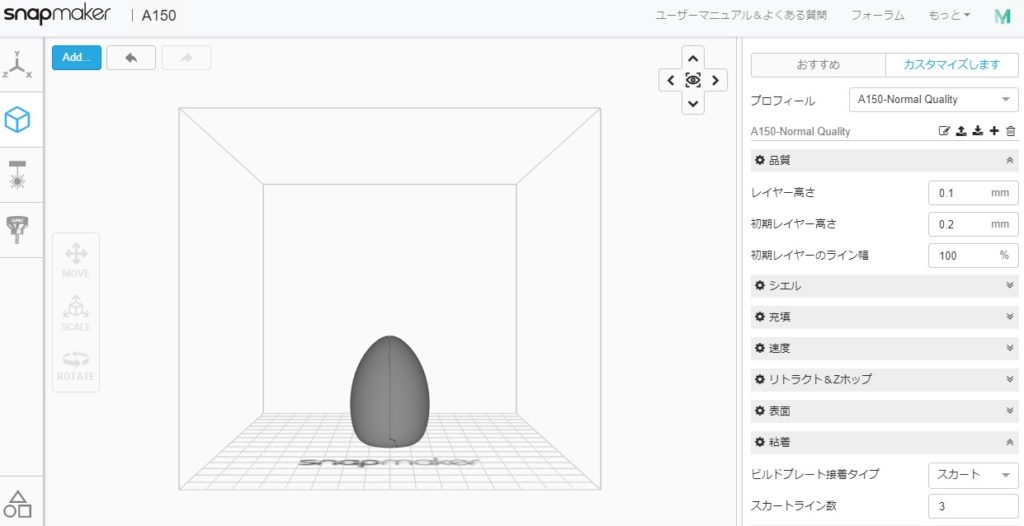
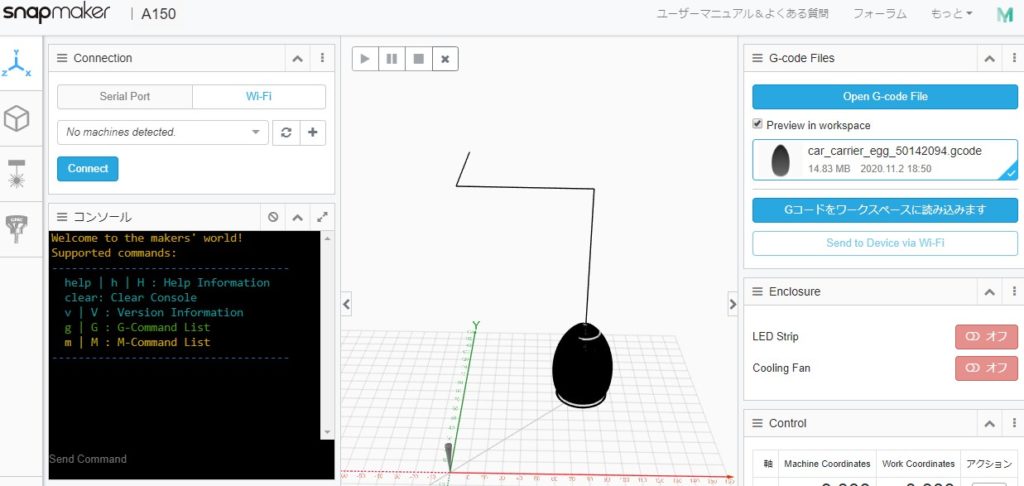

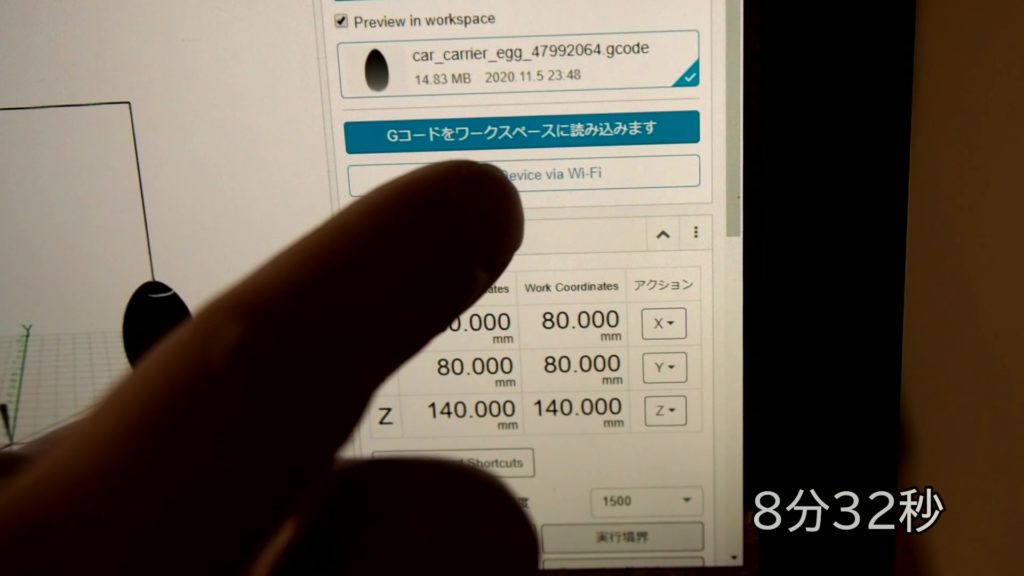
完成!
今回完成したものはthingiverseの車が中に入る小さいおもちゃです。
0.1mm積層で7時間くらいかかってしまいました。
乱れが少しありますがちゃんと機能して、印刷後にパカっと開くこともできました。
動画でパレットナイフを入れて開けてますが、自分でもちょっと感動しました。
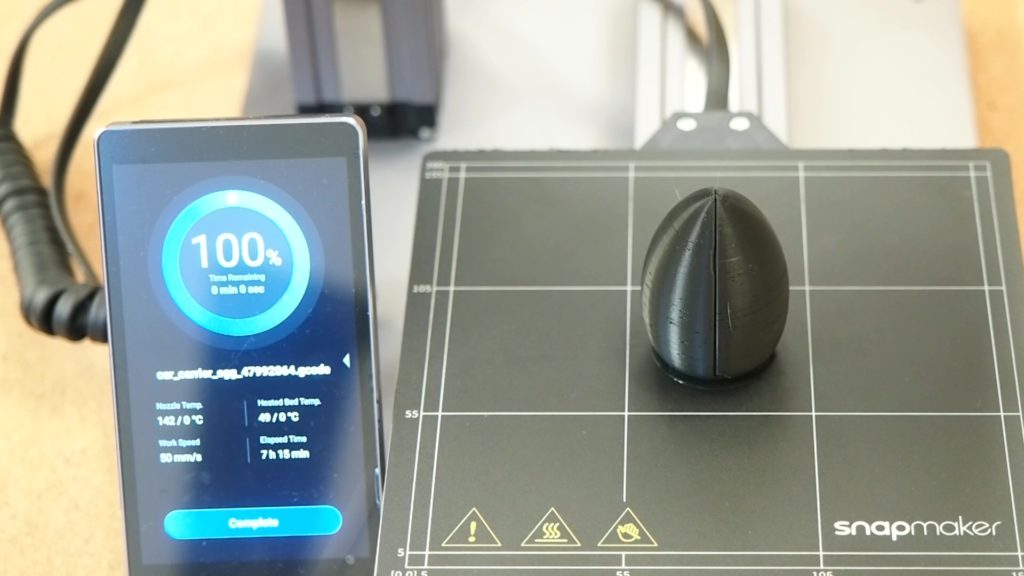

長いことお付き合いありがとうございました。
今後ともよろしくお願いいたします。




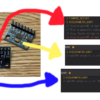

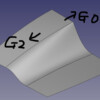




ディスカッション
コメント一覧
まだ、コメントがありません